Gpedit に管理用テンプレートが表示されない [修正]
![Gpedit に管理用テンプレートが表示されない [修正]](https://cdn.thewindowsclub.blog/wp-content/uploads/2023/07/gpedit-not-showing-administrative-templates-640x375.webp)
管理用テンプレートには、NetMeeting、ターミナル サービス、Windows Media Player、Windows Update などの Windows コンポーネントの設定が含まれています。残念なことに、多くのユーザーが Gpedit に管理用テンプレートが表示されないことに不満を抱いています。したがって、それを修正して追加し直す方法について説明します。
Gpedit に管理用テンプレートが表示されないのはなぜですか?
グループ ポリシー エディター (gpedit.msc) に管理用テンプレートが表示されない場合は、いくつかの理由が考えられます。いくつかの注目すべきものを以下に概説します。
- グループ ポリシー エディターはすべての Windows エディションで利用できないため、別のエディションを使用すると存在しない可能性があります。
- 管理用テンプレートの表示に必要なファイルが見つからないか破損している可能性があります。
- 管理用テンプレートを表示するためのこれらの特定のレジストリ キーと値が欠落しているか、正しくない、または変更されている場合、テンプレートが表示されなくなる可能性があります。
- システムのユーザー アカウント制御設定が特定の管理機能へのアクセスを制限するように構成されている場合、Gpedit は管理用テンプレートを表示しないことがあります。
- 場合によっては、グループ ポリシー設定がローカル システム上で適切に更新されず、管理用テンプレートを読み込めなくなることがあります。
- 中央ストアが見つからない場合、または古いテンプレートが含まれている場合は、管理テンプレートの表示に影響を与える可能性があります。
- まれに、システムの破損や非互換性の問題により、グループ ポリシー エディターの適切な機能が妨げられ、管理用テンプレートが表示されなくなることがあります。
幸いなことに、問題を修正し、Gpedit に管理用テンプレートを追加するための詳細な手順をいくつか説明します。
管理用テンプレートをグループ ポリシーに追加するにはどうすればよいですか?
管理用テンプレートをグループ ポリシーに追加する手順を試す前に、次の手順を適用します。
- PC を再起動してプロセスを更新し、管理用テンプレートが読み込まれない原因となっている可能性がある一時的な問題を修正します。
- 管理用テンプレート フォルダーが次のフォルダー パスにあることを確認します。
C:\Windows\PolicyDefinitions - 特定の管理機能へのアクセスが制限される可能性があるため、ユーザー アカウント制御 (UAC) 設定が最高レベルに設定されていないことを確認してください。
それでもグループ ポリシーで管理用テンプレートが見つからない場合は、以下の解決策に進んでください。
1. グループポリシーを更新する
- [スタート]ボタンを左クリックし、「コマンド プロンプト」と入力して、[管理者として実行] をクリックします。
- ユーザー アカウント制御 (UAC)プロンプトで [はい] をクリックします。
- 次のように入力して押して、Enter グループ ポリシー更新コマンドを実行します。
gpupdate /force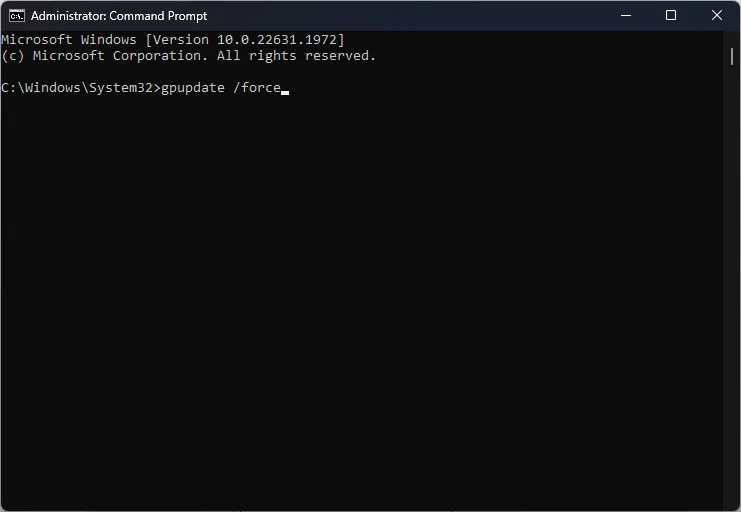
グループ ポリシーを更新すると、ポリシー設定が更新され、その他の問題が修正され、管理用テンプレートが表示されるようになります。
2. グループポリシー用の中央ストアをセットアップする
- ドメイン コントローラーでWindows +キーを押してコンピューター上のファイル エクスプローラーE を開き、次のディレクトリに移動します。
C:\WINDOWS\SYSVOL\sysvol\{your_domain_name}\Policies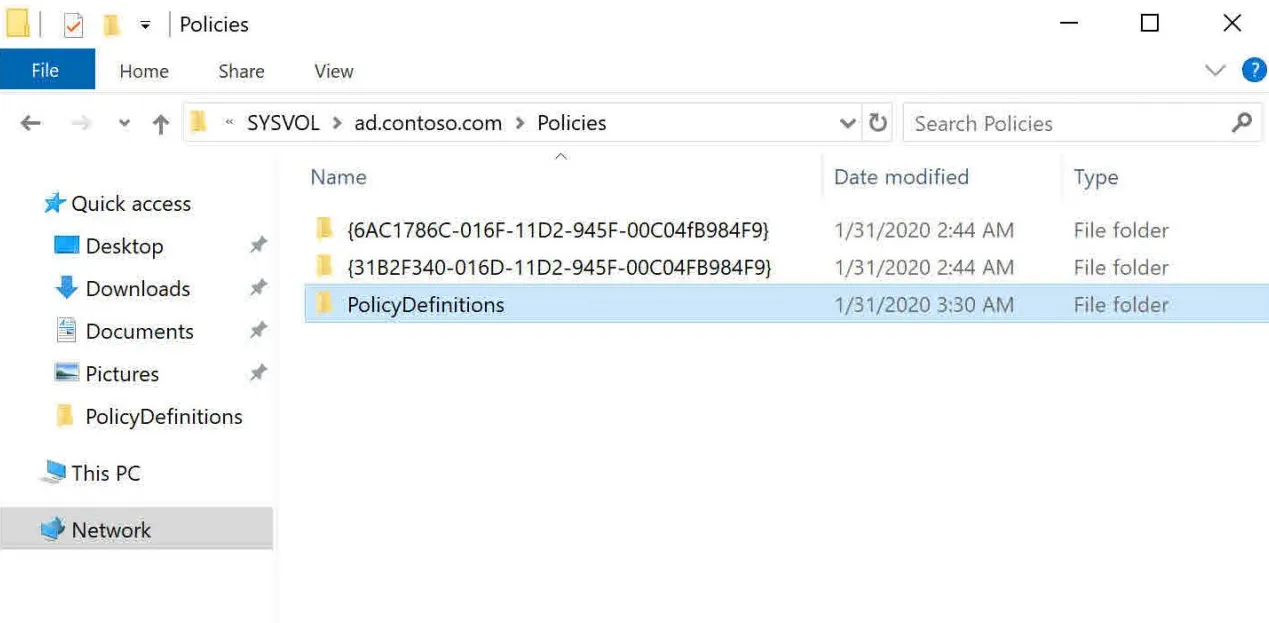
- Policies フォルダー内で右クリックし、PolicyDefinitions という名前の新しいフォルダーを作成します。これは、管理用テンプレート ファイルの中央ストアとして機能します。
- 必要な管理用テンプレート ファイルがあるソース コンピューターで、次のディレクトリに移動します。
%SystemRoot%\PolicyDefinition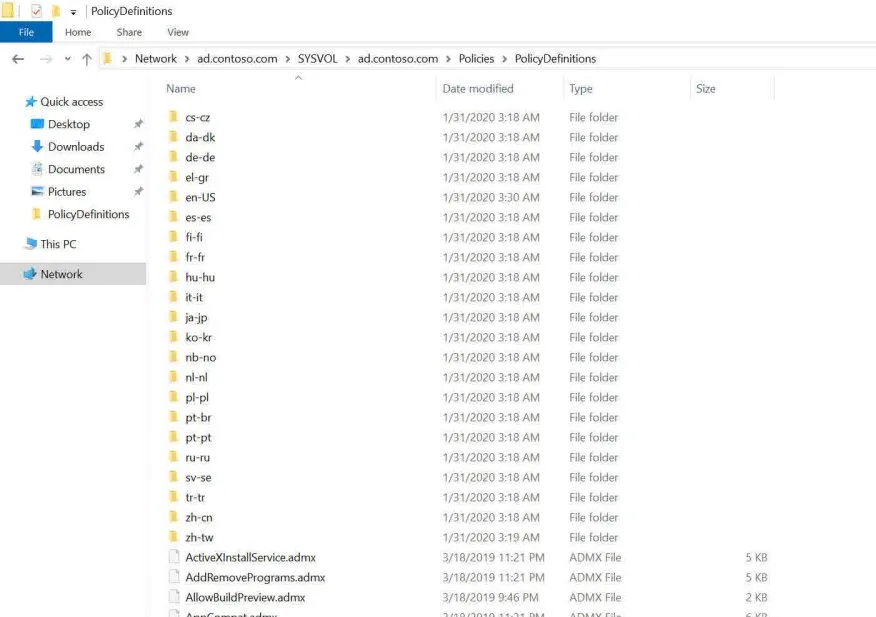
- 次に、PolicyDefinitions フォルダー内のすべてのファイルとフォルダーをコピーします。
- コピーしたファイルとフォルダーを、手順 3 で作成したPolicyDefinitionsフォルダーに貼り付けます。
- Windows +キーを押して[ファイル名を指定して実行R] ダイアログ ボックス を開き、「gpmc.msc」と入力して、[OK]をクリックしてグループ ポリシー管理コンソールを開きます。
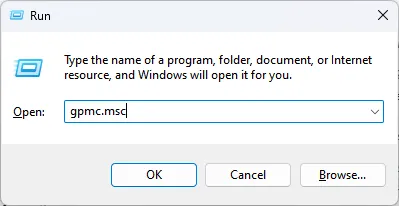
- GPMC で、グループ ポリシー オブジェクトフォルダーを展開し、既存のグループ ポリシー オブジェクト (GPO) を選択するか、新しいグループ ポリシー オブジェクトを作成します。
- 次に、選択したGPO を右クリックし、コンテキスト メニューから [編集] を選択して、グループ ポリシー エディターを開きます。
- [管理用テンプレート] ノードの下に、さまざまなWindows コンポーネントの管理用テンプレート設定が表示されます。
グループ ポリシーの中央ストアを設定すると、ドメイン内のすべての管理者が同じ管理用テンプレート ファイルを使用するようになります。
この一元化により、一貫性が維持され、グループ ポリシー設定の構成に最新の管理テンプレートを使用できるようになります。
このガイドに関してさらに質問や提案がある場合は、コメント欄に書き込んでください。



コメントを残す